
Índice:
- Autor John Day [email protected].
- Public 2024-01-30 11:37.
- Última modificação 2025-01-23 15:03.
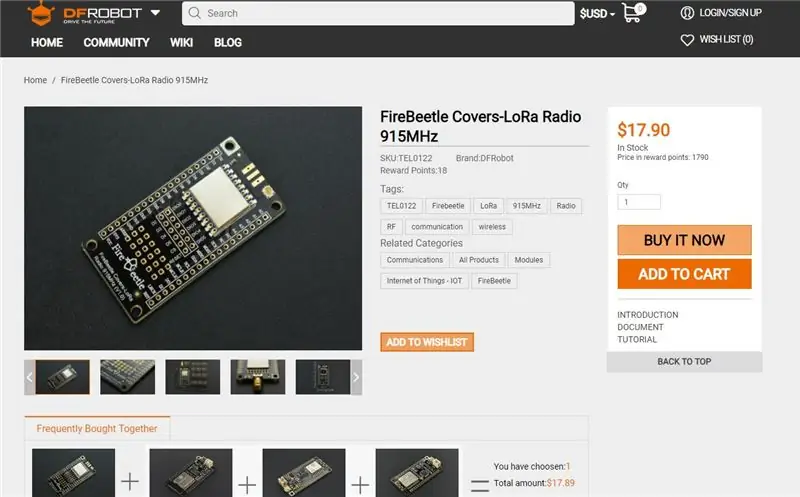

Ei, tudo bem, pessoal? Akarsh aqui da CETech.
Hoje vamos fazer um projeto que é basicamente sobre como configurar rádios LoRa para se comunicarem da maneira mais fácil possível.
Aqui o microcontrolador que usei é o ESP32, que está conectado a placas LoRa de 915 MHz, também anexei um display OLED a um dos Radio para que as informações do pacote fiquem visíveis. Todos os módulos usados neste projeto são da DFRobot já que a compatibilidade dos pinos existe para esses módulos, então eu não recomendo usar módulos de diferentes fabricantes. Então vamos começar!
Também fiz um vídeo sobre a construção deste projeto em detalhes, recomendo assisti-lo para uma melhor visão e detalhes.
Etapa 1: Peças
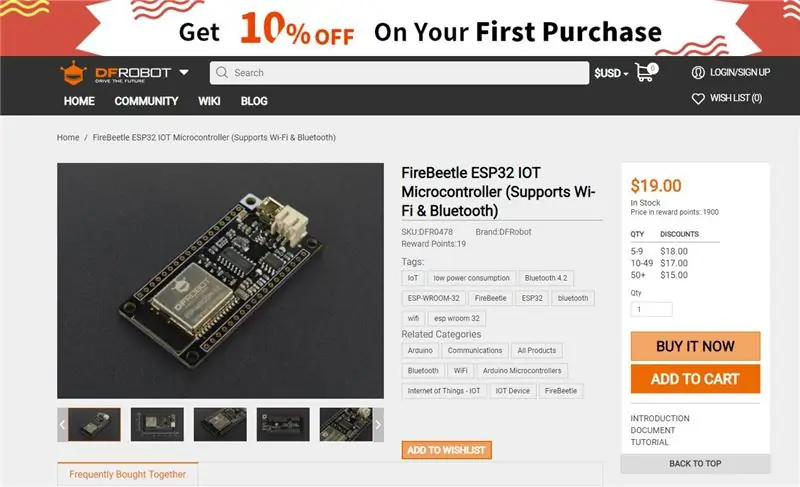
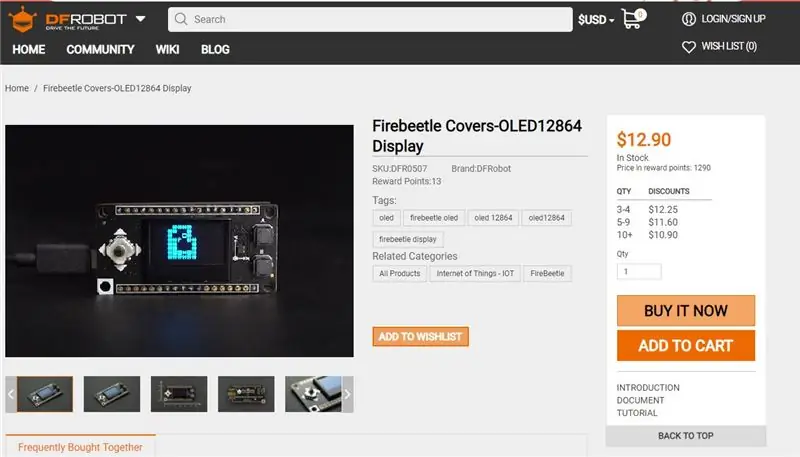
Para fazer isso, você precisará de uma placa ESP32 ou ESP8266 e também pode adicionar uma bateria, se desejar.
Eu usei a placa Firebeetle LoRa de frequência de 915MHz. O DFRobot oferece 3 tipos de placas dependendo da frequência legal em sua área:
1) 433 MHz
2) 868 MHz
3) 915MHz
Para a tela, usei um escudo OLED.
Eu sugiro usar placas da DFRobot com este módulo, pois a pinagem será compatível e você não encontrará problemas em lugar nenhum.
Etapa 2: Obtenha PCBs para o seu projeto fabricado

Você deve verificar o JLCPCB para solicitar PCBs online por um preço barato!
Você obtém 10 PCBs de boa qualidade fabricados e enviados à sua porta por 2 $ e algum frete. Você também receberá um desconto no frete de seu primeiro pedido. Para projetar seu próprio PCB, vá para o easyEDA, uma vez feito isso, carregue seus arquivos Gerber no JLCPCB para que sejam fabricados com boa qualidade e tempo de resposta rápido.
Etapa 3: Baixe e configure o IDE do Arduino
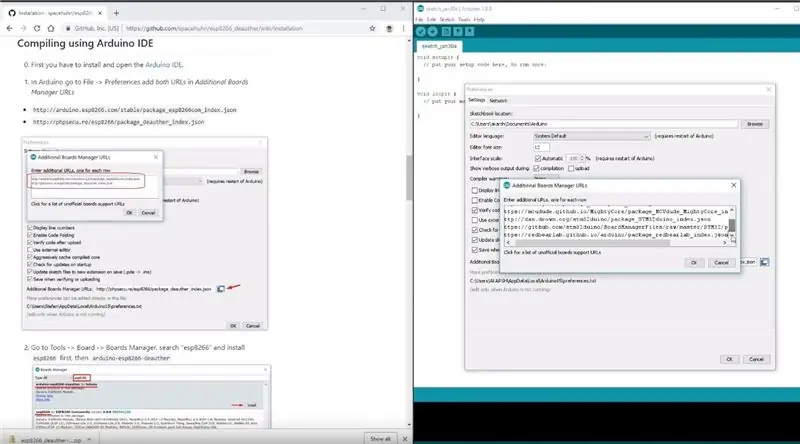
Baixe o IDE do Arduino aqui.
1. Instale o Arduino IDE e abra-o.
2. Vá para Arquivo> Preferências
3. Adicione https://dl.espressif.com/dl/package_esp32_index.j… aos URLs do Gerenciador de placas adicionais. Vá para Ferramentas> Quadro> Gerenciador de Quadros
5. Procure ESP32 e instale a placa.
6. Reinicie o IDE.
Etapa 4: conexões e solda

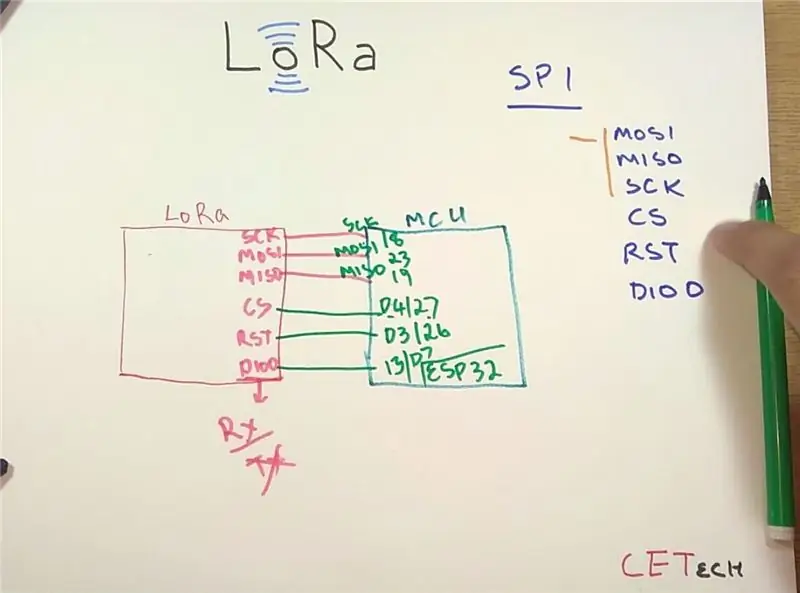
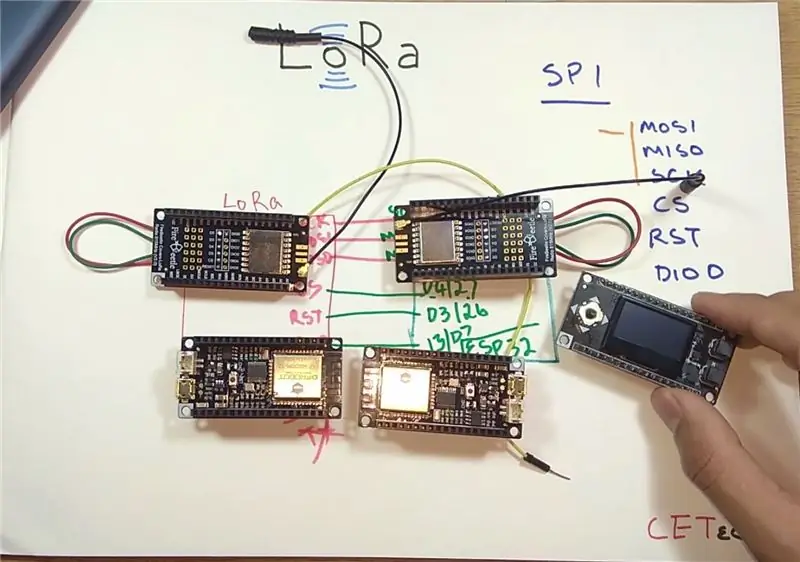

1. Solde os módulos com os cabeçotes empilháveis.
2. Você precisará conectar ambos os módulos LoRa aos módulos ESP32 de acordo com o diagrama de fiação.
3. Reúna todos os 5-6 módulos que você usará e empilhe-os de acordo com a necessidade do rádio. Para essas etapas, eu recomendo assistir meu vídeo, pois esta parte é explicada em detalhes lá.
Etapa 5: Codificando o Módulo
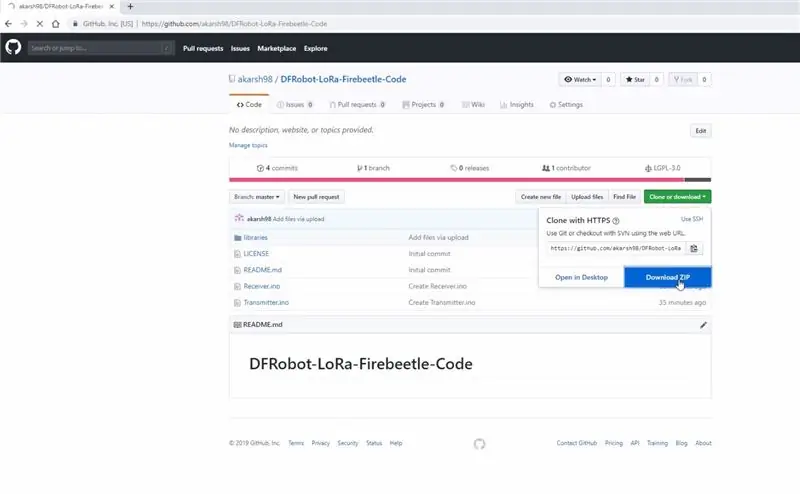
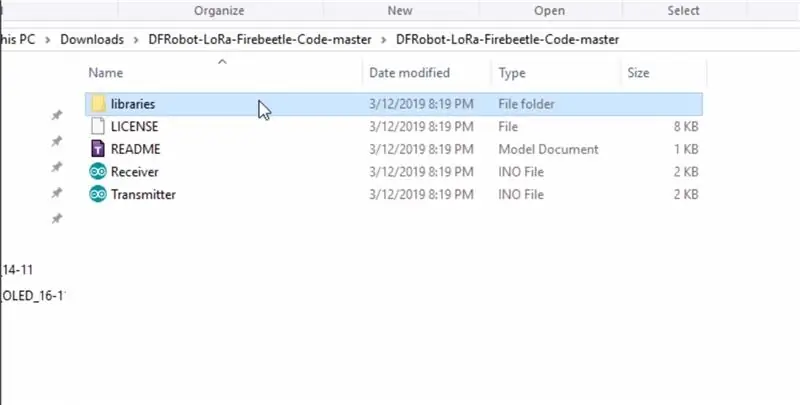
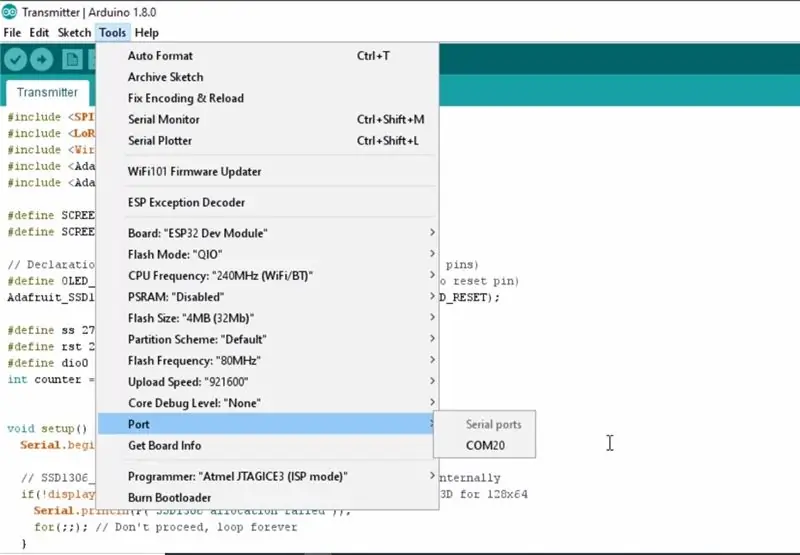
Baixe o repositório GitHub:
2. Extraia o repositório baixado.
3. Copie as bibliotecas do repositório baixado para a pasta Library na pasta de esboço do Arduino.
4. Abra o esboço do transmissor no IDE do Arduino.
5. Navegue até Ferramentas> Quadro. Selecione a placa apropriada que você está usando, Firebeetle ESP32 no meu caso.
6. Selecione o comunicador correto. porta em Ferramentas> Porta.
7. Clique no botão de upload.
8. Quando a guia disser Upload concluído, você deve repetir as etapas acima com o módulo receptor para fazer upload do código.
Etapa 6: Brincando com os rádios LoRa

Assim que os dois módulos são energizados, o OLED do transmissor passa a mostrar o número do pacote que está sendo enviado, por outro lado o monitor serial conectado ao receptor mostra o pacote recebido com a potência do sinal.
Recomendado:
Fiação FTDI com ESP8266 / ESP32: 8 etapas

Fiação FTDI com ESP8266 / ESP32: Se você deseja usar o ESP8266 ou ESP32-cam sem botões para programação, aqui está a configuração de que você precisa
Introdução ao ESP32 - Instalando placas ESP32 no IDE Arduino - Código ESP32 Blink: 3 etapas

Introdução ao ESP32 | Instalando placas ESP32 no IDE Arduino | ESP32 Blink Code: Neste instructables veremos como começar a trabalhar com esp32 e como instalar placas esp32 no IDE do Arduino e iremos programar esp 32 para executar o código blink usando arduino ide
ESP32 com tutorial do módulo LoRa E32-433T - Interface LoRa Arduino: 8 etapas

ESP32 com tutorial do módulo LoRa E32-433T | Interface LoRa Arduino: Ei, e aí, pessoal! Akarsh aqui da CETech. Este meu projeto está fazendo a interface do módulo E32 LoRa da eByte, que é um módulo transceptor de 1 watt de alta potência com um ESP32 usando Arduino IDE. Compreendemos o funcionamento do E32 em nossa última aula
Introdução Display OLED ESP32 Lora: 8 etapas

Introdução Display OLED ESP32 Lora: Este é outro vídeo sobre a introdução ao ESP32 LoRa. Desta vez, falaremos especificamente sobre uma tela gráfica (de 128x64 pixels). Usaremos a biblioteca SSD1306 para exibir informações neste display OLED e apresentar um exemplo de
DIY MusiLED, LEDs sincronizados com música com aplicativos Windows e Linux de um clique (32 e 64 bits). Fácil de recriar, fácil de usar, fácil de transportar: 3 etapas

DIY MusiLED, LEDs sincronizados com música com aplicativos Windows e Linux de um clique (32 e 64 bits). Fácil de recriar, fácil de usar, fácil de transportar: Este projeto irá ajudá-lo a conectar 18 LEDs (6 vermelho + 6 azul + 6 amarelo) à sua placa Arduino e analisar os sinais em tempo real da placa de som do seu computador e retransmiti-los para os LEDs para iluminá-los de acordo com os efeitos da batida (caixa, chapéu alto, chute)
